Klausieties sarunas labāk, izmantojot atjaunināto pikseļu skaņas pastiprinātāju
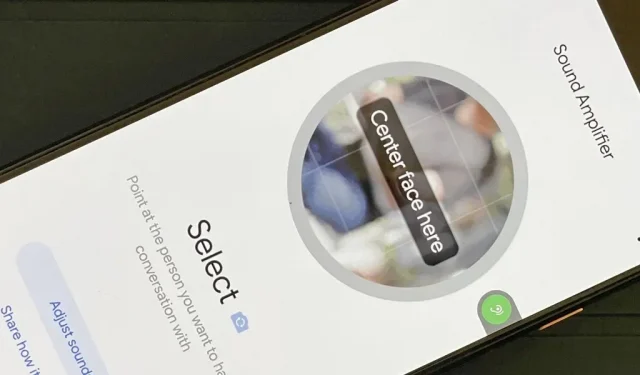
Ja kādreiz esat bijis pārpildītā, trokšņainā vietā, iespējams, ka jums ir nācies runāt skaļāk, lai otrs cilvēks varētu dzirdēt, un otrādi. Varat mazināt šīs galvassāpes jaunākajā Pixel atjauninājumā, izmantojot lietotnes Sound Amplifier jauno saziņas rīku.
Audio Booster, kas pastāv jau kādu laiku, palīdz koncentrēties uz konkrētām skaņām jūsu vidē, pastiprinot visu, uz ko pavērsiet savu Pixel mikrofonu. Jūs pat varat to izmantot, lai pastiprinātu skaņu, kas nāk no tālruņa. Tas darbojas tikai ar austiņām, tāpēc jums būs nepieciešams pāris savienotu vadu vai Bluetooth austiņu.
Šī funkcija ir lieliska trokšņainā vidē, kur varat vērst mikrofonu uz mērķa skaļruni vai skaņu, un vēl labāk cilvēkiem ar dzirdes problēmām. Tas ir piemērots arī radošai lietošanai, piemēram, lai iegūtu skaidrāku skaņu, izmantojot tālruni audio atskaņošanai.
Jaunā sarunas režīma funkcija ir pieejama 6. decembra Android 12 atjauninājumā Pixels (SQ1A.211205.008) un ir saderīga ar Pixel 3, Pixel 3XL, Pixel 3a, Pixel 3a XL, Pixel 4, Pixel 4 XL, Pixel 4a, Pixel 4a, (5G), Pixel 5, Pixel 5a, Pixel 6, Pixel 6 Pro un gaidāmais Pixel 6a.
Sarunu režīmā varat bloķēt sarunu ar konkrētu runātāju, vienlaikus bloķējot visus fona trokšņus, tādējādi sniedzot vēl lielāku skaidrību par to, ko saka otra persona. Ja jau zināt, kā izmantot audio pastiprinātāju, varat pāriet uz tālāk norādīto 7. darbību, lai tieši piekļūtu sarunu režīma informācijai.
Skaņas pastiprinātāja atvēršanas veidi
Pirms turpināt, ņemiet vērā, ka varat nekavējoties atvērt Pixel skaņas pastiprinātāju. jums tas nav jāaktivizē, lai piekļūtu šai funkcijai. Vienīgā problēma ir tā, ka jūs to neatradīsit atvilktnē Visas lietotnes. Tā vietā jums būs jālūdz Google palīgam “Atvērt skaņas pastiprinātāju”, atvērt to Play veikala lapā vai lietotnē Iestatījumi.
Tomēr varat pievienot saīsni, lai tai ātrāk piekļūtu. Sadaļā Visas lietotnes ir peldoša pieejamības poga (2. darbība), kā arī lietotnes ikona (3. darbība).
Pārejiet uz 4. darbību, ja jūs neinteresē etiķetes, taču vēlaties uzzināt vairāk par audio pastiprinātāju kopumā. Vai arī pārejiet uz 7. darbību, ja vēlaties uzzināt tikai par jaunāko audio pastiprinātāja funkciju sarunu režīmu.
Atveriet Skaņas pastiprinātāja iestatījumus
Atveriet lietotni Iestatījumi, kā parasti (lietotņu atvilktne, meklēšanas josla, ātrie iestatījumi utt.) un sadaļā Audio pārejiet uz Pieejamība, pēc tam atlasiet Skaņas pastiprinātājs. Varat arī norādīt Google palīgam “Atvērt skaņas pastiprinātāja iestatījumus” un doties tieši uz to.
Pievienojiet audio pastiprinātāja pieejamības pogu (pēc izvēles)
Ja jums nepatīk izmantot Google palīgu un Play veikala atvēršanas saite šķiet ļoti neērta, Sound Booster iestatījumos varat noklikšķināt uz “Open Sound Booster”, lai piekļūtu rīkam. Tomēr tas nav īpaši ērti.
Skaņas pastiprinātāja iestatījumu izvēlnē varat arī pievienot peldoša ekrāna pogu, lai ātri piekļūtu skaņas pastiprinātājam no jebkura ekrāna. Ieslēdziet “Skaņas pastiprinātāja saīsni”, un ekrāna malā uzreiz tiks parādīta maza poga ar zaļu ikonu Sound Booster. Noklikšķinot, tiks atvērts rīks. Varat arī vilkt to tālāk līdz ekrāna malai, lai paslēptu pusi, kad tā nav nepieciešama.
Lai pielāgotu šīs pogas izskatu, dodieties uz Iestatījumi -> Pieejamība -> Pieejamības saīsnes. Šeit varat pārslēgt bloķēšanas ekrāna saīsni, ja vēlaties vai nevēlaties, lai bloķēšanas ekrāns būtu pieejams.
Kas attiecas uz pašu pogu, noklikšķiniet uz pogas Pieejamība. Šajā izvēlnē varat mainīt pogas izmēru no maza uz lielu, iespējot/atspējot opciju “Izbalināt, kad to nelieto” un pielāgot tās “Caurspīdīgumu, kad to neizmanto”, ja ir iespējota izbalēšanas opcija.
Pievienojiet audio pastiprinātāja ikonu visām lietotnēm (neobligāti)
Ja jums nepatīk, ka ekrānā vienmēr ir redzama peldošā poga, varat pievienot citu etiķeti. Atveriet Sound Booster, izmantojot kādu no iepriekš aprakstītajām metodēm, pēc tam pieskarieties vertikālajai elipsei augšējā labajā stūrī. Izvēlnē atzīmējiet izvēles rūtiņu “Rādīt ikonu lietojumprogrammu sarakstā”. Pēc tam sākuma ekrānā varat vilkt uz augšu, lai piekļūtu visām lietotnēm, un jūs redzēsit lietotnes ikonu Sound Amplifier.
Pievienojiet austiņu pāri
Lai varētu izmantot audio pastiprinātāju, ir jāpievieno vadu vai bezvadu austiņu pāris. No Android 12 ierīcēm tikai tālāk norādītajām ierīcēm ir austiņu ligzdas.
- Pixel 3a
- Pixel 3a XL
- Pixel 4a
- Pixel 4a (5G)
- Pixel 5a
- Pixel 5a (5G)
USB Type-C līdz 3,5 mm adapteri ir pieejami:
- Pixel 3
- Pixel 3XL
- Pixel 4
- Pixel 4XL
- Pixel 4a
- Pixel 5
- Pixel 6
- Pixel 6 Pro
Skaņu pastiprināšana, tostarp sarunas
Lai izmantotu skaņas pastiprinātāju, nospiediet atskaņošanas pogu un pēc tam konfidencialitātes uzvednē atlasiet “Tikai šoreiz” vai “Lietojot lietotni”. Tas var arī jautāt, vai vēlaties, lai rīks veiktu un pārvaldītu tālruņa zvanus, un tas ir atkarīgs no jums, vai vēlaties to vai nē.
Tagad pavērsiet tālruni otrādi, jo tur atrodas mikrofons, pret skaņu, kuru vēlaties ierakstīt. Jūs varēsiet dzirdēt jebkuru skaņu, ko uztver jūsu mikrofons, un zināt, kad instruments pastiprina skaņu, izmantojot kustīgo krāsaino gredzenu ap pauzes pogu.
Mēģinot pievērst cilvēku uzmanību sarunai, pavērsiet mikrofonu pret runātāju. Ja nevēlaties pārāk daudz uztraukties par mikrofona pavēršanu, varat izmantot austiņās esošo mikrofonu (ja jums tādas ir) vai cita veida ārējo mikrofonu, piemēram, daudzvirzienu lavali . Sadaļā Mikrofons pieskarieties nolaižamajam sarakstam Ierīces mikrofons un pēc tam atlasiet citu audio ievades avotu.
Jums ir arī iespēja pastiprināt skaņu, kas nāk no tālruņa. Sadaļā Pastiprināt noklikšķiniet uz vietas “Skaņa ap jums”, pēc tam atlasiet “Skaņa tiek atskaņota jūsu tālrunī”, lai to ieslēgtu.
Pielāgojiet pastiprinātā audio kvalitāti (pēc izvēles)
Tagad, kad jums ir skaņa, kuru vēlaties pastiprināt, noklikšķiniet uz cilnes Skaņa. Šeit jūs redzēsit pastiprinātas skaņas iestatījumus. Kreisajā pusē esošais slīdnis palielinās kopējo skaņas līmeni, bet labajā pusē esošais slīdnis palielinās tā skaidrību.
Ja sarunājaties ar kādu vai izmantojat klausuli, lai klausītos mūziku publiskā vietā, varat vēl vairāk pielāgot miksēšanu katrai ausij. Lai iespējotu šo opciju, zem slīdņiem atzīmējiet izvēles rūtiņu “Pielāgot ausis atsevišķi”. Kad tas ir iespējots, katrai ausij būs divi pastiprinājuma un regulēšanas slīdņi.
Audio pastiprinātājs ir aprīkots arī ar trokšņu samazināšanas funkciju lielākai skaņas skaidrībai. Tas var samazināt apkārtējo troksni no galvenās skaņas, kuru pastiprināt. Atlasiet cilni Troksnis, lai tai piekļūtu, un jums būs iespēja samazināt troksni uz zemu, vidēju vai augstu.
Pievienojieties sarunu režīma beta versijai (neobligāti)
Jaunākā funkcija, kas pieejama jaunākajā Pixel atjauninājumā (SQ1A.211205.008), kas datēts ar 6. decembri, ir sarunu režīms, kas ir saderīgs ar Pixel 3 un jaunākiem tālruņiem. Šī ir beta funkcija, tāpēc jūs to neredzēsit, kamēr nereģistrēsities beta versijai un nesaņemsit apstiprinājumu.
Audio pastiprinātāja sarunu režīms var palīdzēt labāk dzirdēt sarunas trokšņainā vidē. Tas filtrē nevēlamus ārējos traucējumus un uzlabo pašu runas dialogu, kas pilnībā tiek apstrādāts ierīcē, tādējādi atvieglojot saziņu trokšņainās publiskās vietās.
Kad sākat runāšanas režīmu, ierīces kamera ir jāpavērš pret personas seju, centrējot to ekrānā aplī. Kad tas tiek fiksēts šīs personas balsī, varat noklikšķināt uz “Piespraust”, lai varētu nolikt tālruni, lai varētu normāli runāt bez tālruņa starp jūsu sejām.
Sarunas režīms joprojām ir beta testēšanas stadijā, tāpēc lietas var mainīties. Mēs sekosim līdzi visiem interesantiem papildinājumiem vai modifikācijām, kas jums jāzina.















Atbildēt